Win11怎么連接遠程桌面 Win11連接遠程桌面設置教程
更新日期:2023-09-22 10:24:10
來源:系統之家
手機掃碼繼續觀看

win11怎么連接遠程桌面呢?我們有時候需要連接遠程桌面來進行相關的操作,但是剛升級了win11系統的朋友不會進行連接,甚至在哪里打開都不知道,小面小編就為大家帶來win11連接遠程桌面的設置教程。
具體方法如下:
1、在開始菜單中搜索找到控制面板頁面。
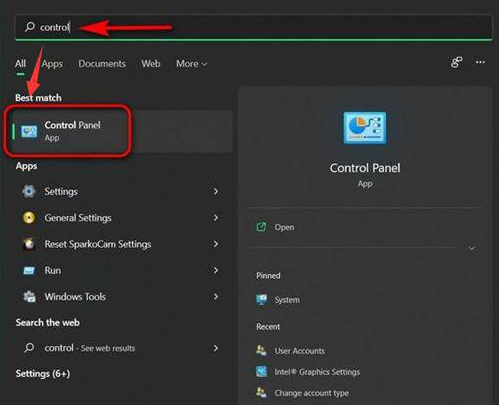
2、隨后在控制面板中將視圖更改為Category類別,并點擊System and Security系統和安全選項。
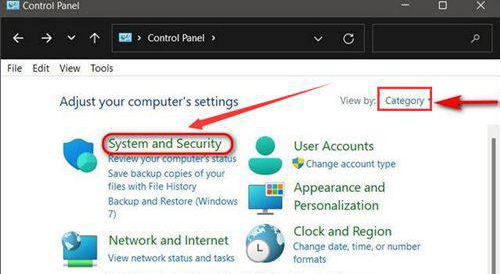
3、找到并點擊System系統下的Allow remote access允許遠程訪問按鈕。
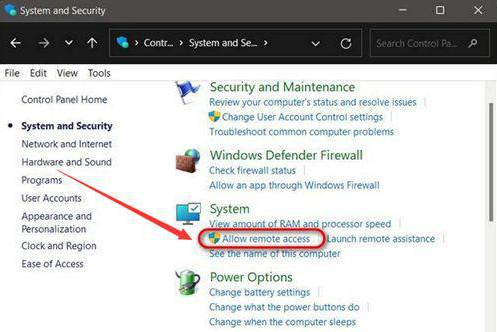
4、在彈出的窗口中點擊Remote系統屬性欄目,勾選允許遠程連接該計算機按鈕并點擊確定保存。
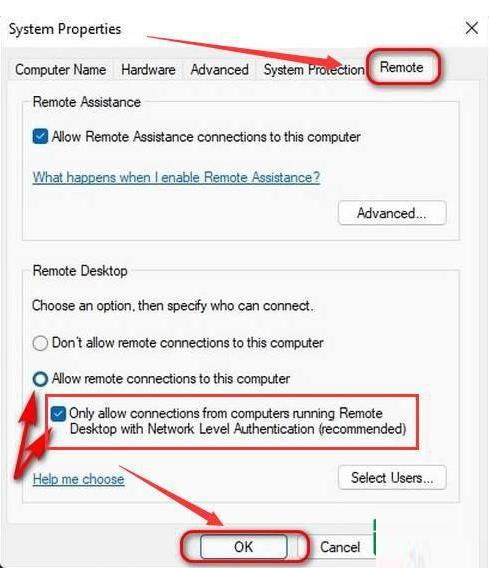
以上給大家講解的就是win11遠程桌面連接怎么打開的詳細方法,有一樣需要的用戶們可以學習上面的方法來打開就可以了。
該文章是否有幫助到您?
常見問題
- monterey12.1正式版無法檢測更新詳情0次
- zui13更新計劃詳細介紹0次
- 優麒麟u盤安裝詳細教程0次
- 優麒麟和銀河麒麟區別詳細介紹0次
- monterey屏幕鏡像使用教程0次
- monterey關閉sip教程0次
- 優麒麟操作系統詳細評測0次
- monterey支持多設備互動嗎詳情0次
- 優麒麟中文設置教程0次
- monterey和bigsur區別詳細介紹0次
系統下載排行
周
月
其他人正在下載
更多
安卓下載
更多
手機上觀看
![]() 掃碼手機上觀看
掃碼手機上觀看
下一個:
U盤重裝視頻











